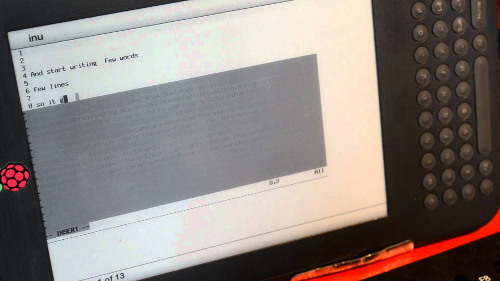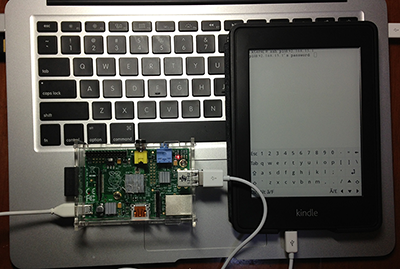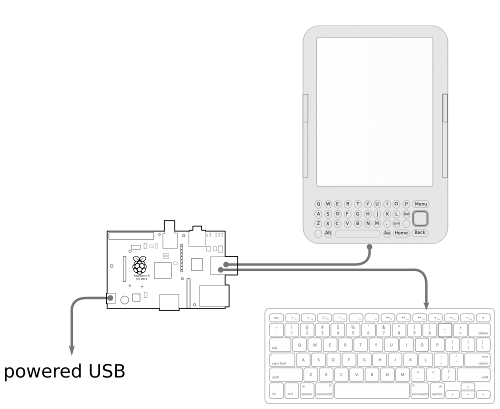
Unendo un Raspberry Pi con un Kindle si ottiene un computer portatile economico ma funzionale: lo dimostra l'esperimento di un utente che ha battezzato la sua creatura KindleBerry Pi. Ecco come fare.

Con il Raspberry Pi si può creare un computer portatile, basta fonderlo con un Kindle di Amazon e dare vita al KindleBerry Pi. A fare l'esperimento con successo ci ha pensato Ponnuki, un utente che ha usato il piccolo computer da 35 dollari come base e il display E Ink del Kindle come supporto di visualizzazione a basso consumo, in virtù del fatto che utilizza energia solo quando lo schermo viene aggiornato.
Per poter ottenere quello che voleva, Ponnuki ha dovuto dotarsi al jailbreak del Kindle ed installare un emulatore di terminale che consentisse l'accesso al Raspberry Pi da remoto. Quello che voleva ottenere Ponnuki era una piattaforma di sviluppo portatile economica.
Il Raspeberry Pi, infatti, secondo l'ingegnoso utente è un ottimo strumento di sviluppo, ma è vincolato dall'aver bisogno di monitor, tastiera e accessori esterni per poter essere usato, il che implica che non si presti per un tour europeo vacanziero. Invece di desistere e affidarsi a un notebook tradizionale, Ponnuki ha pensato bene di unire il mini computer con l'e-book reader e creare il KindleBerry Pi.
I dettagli dell'implementazione sono descritti sul sito ponnuki.net . In sintesi è necessario effettuare un collegamento cablato fra un Raspberry Pi e un Kindle 3, usando due cavi da micro USB a USB, di cui uno per l'alimentazione ed uno per lo scambio dei dati. Se poi si vuole fare un lavoro sopraffino ci si può procurare anche una tastiera da collegare al Raspberry Pi, anche se quella integrata nell'e-reader è decisamente più comoda da trasportare.
L'operazione a quanto pare non è esente da rischi, dato che Ponnuki consiglia di avere a portata di mano un paio di Kindle perché il primo potrebbe anche essere messo fuori uso dal jailbreak. Per avviare la comunicazione fra i prodotti è necessario installare UsbNetwork e abilitarlo, quindi collegare i dispositivi tramite USB, eseguire il comando "ifconfig usb0" assegnando l'IP del Raspberry a 192.168.2.1 e il gioco è fatto. Secondo Ponnuki a questo punto si può fare il login nel Raspberry Pi senza problemi, visualizzando i comandi sul display del Kindle.
Per chi vuole un lavoro sopraffino ci sono poi altri passaggi da fare, che consentono il collegamento di una tastiera esterna e l'uso dell'UsbNetworking quando il Kindle è collegato, o fare in modo che il login avvenga in automatico: chi vuole cimentarsi si accomodi, se poi ci sono idee per semplificare la procedura sono ben accette.
Fonte: https://www.tomshw.it